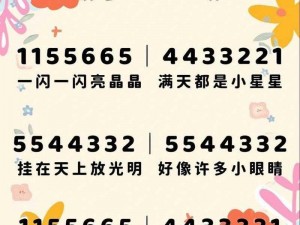Switch手柄震动功能如何关闭:详细步骤与解析
对于许多Switch游戏玩家来说,手柄的震动功能可能会在某些情况下造成不便,比如长时间游戏后可能产生疲劳感,或者在某些不需要震动反馈的场景下,震动功能可能会成为种干扰。了解如何关闭Switch手柄的震动功能就显得尤为重要。本文将为您提供详细的步骤和解析,帮助您轻松关闭Switch手柄震动功能。
如何关闭Switch手柄震动功能
要关闭Switch手柄的震动功能,您需要按照以下步骤操作:

1. 打开Switch主界面,点击下方“设置”图标。
2. 在设置界面中,选择“手柄与感应器”选项。
3. 进入“触觉反馈(即震动提醒)”功能,将其关闭即可。
解析步骤背后的原理与注意事项
上述步骤看似简单,但背后涉及到Switch手柄的硬件设计和软件设置。震动功能是通过手柄内置的震动电机实现的,当游戏中有需要震动反馈的场景时,手柄会发出震动。而关闭震动功能后,将停止电机的运行,从而减少震动干扰。请注意以下几点:
1. 关闭震动功能不会影响游戏的其他音效和画面表现。也就是说,即使关闭了震动功能,游戏中的音效和音乐仍然可以正常播放。
2. 在某些需要利用震动功能进行精准操作的游戏中(如某些动作游戏或模拟器游戏),关闭震动功能可能会影响游戏体验。在考虑关闭震动功能时,请根据您的游戏需求进行权衡。
3. 如果您在使用第方手柄时遇到关闭震动功能的困扰,可能需要查阅该手柄的说明书或联系售后客服获取帮助。因为不同品牌的手柄可能在设置上有所不同。
实用建议和有趣故事分享
除了上述的关闭震动功能的方法外,我们还可以根据实际需求进行些实用设置调整。例如,可以根据个人的舒适度调整手柄的音量大小等。在使用Switch游戏的过程中,我们也可以分享些有趣的故事。比如有位玩家在长时间玩游戏后感到手部疲劳,关闭了震动功能后明显减轻了疲劳感。在某些特定的游戏中,关闭震动功能后能更好地专注于游戏的其他元素,如剧情和策略等。这些实际的使用体验或许能为您提供些参考和启示。了解如何关闭Switch手柄的震动功能是非常实用的技能,希望本文能为您提供有价值的帮助。
深入分析行业趋势和未来
随着游戏产业的快速发展和技术的不断进步,对于游戏设备的性能和体验要求也越来越高。在未来,我们有望看到更多个性化的游戏设置选项和更加精准的操作体验。例如,可能会推出更加智能的手柄,能够根据玩家的习惯和需求自动调整设置;或者通过虚拟现实技术实现更加沉浸式的游戏体验等。我们需要不断关注行业动态和技术发展,以便更好地享受游戏带来的乐趣和体验提升。本文所述的关闭Switch手柄震动功能只是众多游戏设置中的个例子,希望通过本文的介绍和分析能够引发您对于游戏产业未来发展的思考。